Tecnobits - 校园指南 - 三星安卓系统如何更新?
在技术世界中,与 OS Android 因其可靠性和多功能性而受到广泛认可。然而,与任何操作系统一样,Android 也需要定期更新以提高其性能和安全性。在本文中,我们将详细探讨在三星设备上更新 Android 的过程,并提供技术说明,使您能够充分利用设备上的最新功能和改进。请继续阅读,了解如何使您的 Samsung 保持最新状态并在手机或平板电脑上享受最佳体验。
1. 三星设备上的 Android 更新是什么?
在三星设备上更新 Android 是让您的移动设备保持最新功能、性能改进和安全修复的关键过程。随着 Android 的每个新版本,三星都会针对其设备发布特定更新,以适应其硬件和软件定制。这些更新可能包括 UI 更改、新功能、稳定性改进等。
首先,您需要确保您的 Samsung 设备已连接到稳定的 Wi-Fi 网络并且电池电量至少为 50%,以避免更新过程中出现问题。然后,按照以下步骤检查您的设备上是否有可用更新:
1. 打开三星设备上的“设置”应用程序。
2. 向下滚动并选择“关于手机”或“关于设备”。
3. 在“软件”或“系统软件”部分中,选择“软件更新”或“系统更新”。
4. 您的三星设备将自动检查可用的更新。如果有新的更新可用,您将可以选择下载并安装该更新。
请务必注意,更新过程可能需要一些时间,具体取决于更新的大小和互联网连接的速度。在此过程中,请确保不要关闭或重新启动设备,因为这可能会导致安装问题。更新完成后,您的三星设备将重新启动,您将能够享受最新的 Android 改进和功能。在执行任何更新之前,请不要忘记备份重要数据!
2. 在三星设备上更新 Android 的好处
在三星设备上更新 Android 会带来一系列不容忽视的好处。其中包括安全性改进、附加功能和更流畅的用户体验。
首先,更新三星设备上的 Android 可确保您掌握最新的安全措施。开发人员将继续不断努力修复漏洞并保护您的个人数据。在维持 你的操作系统 更新后,您可以降低恶意攻击的风险并保持在线安全。
在三星设备上更新 Android 的另一个重要好处是添加新功能。 Android 的每个版本都会引入改进和附加功能,让您能够充分利用您的设备。这些改进可能包括更快的性能、更高的能源效率以及使用新应用程序和工具的能力。
3. 识别三星设备上当前的 Android 版本
在您的三星设备上查找当前的 Android 版本是一项简单的任务。在这里我们将向您展示如何操作 步步:
1. 访问 Samsung 设备的“设置”菜单。您可以通过从屏幕顶部向下滑动并点击“设置”图标,或搜索“设置”图标来执行此操作 在屏幕上 主页或应用程序抽屉。
2. 在“设置”菜单中,向下滚动并查找“关于手机”或“设备信息”选项。此选项可能会有所不同,具体取决于您使用的 Android 版本或制造商的定制。点击此选项可访问有关您设备的更多详细信息。
3. 进入“关于手机”或“设备信息”部分后,您将找到有关三星设备上的 Android 版本的信息。 Android 版本将标记为“Android 版本”或“软件版本”。在此标签旁边,您会看到一个数字,指示您正在使用的特定 Android 版本。
请记住,让您的设备保持最新版本的 Android 更新非常重要,这样才能享受安全改进和新功能。如果您发现您使用的是旧版本的 Android,您可以在同一“设置”菜单、“软件更新”选项或类似选项中检查更新。按照屏幕上的说明下载并安装适用于您的三星设备的最新版本的 Android。现在您可以检查设备上的 Android 版本并保持更新!
4. 检查您的三星设备是否有可用更新的步骤
在这篇文章中我们将向您展示。使您的设备保持最新状态对于确保最佳性能以及获得最新功能和安全改进非常重要。
独家内容 - 点击这里 Instagram的歌词1. 将您的设备连接到稳定的 Wi-Fi 网络:在检查更新之前,请确保您已连接到可靠且稳定的 Wi-Fi 网络。这很重要,因为更新通常是大文件,如果您仅使用移动数据,则下载可能需要很长时间。
2. 访问设备的设置:连接到 Wi-Fi 网络后,打开 Samsung 设备上的“设置”应用程序。您可以在应用程序菜单中找到它,或者从屏幕顶部向下滑动并点击齿轮图标来找到它。
3. 转到“软件更新”部分:在“设置”应用程序中,查找“软件更新”选项并点击它进行访问。您可以在此处检查是否有适用于您的三星设备的更新。
进入软件更新部分后,设备将开始检查新更新。如果有可用的更新,将会显示一条消息,并为您提供下载和安装更新的选项。如果当时没有可用的更新,它只会表明您正在使用该软件的最新版本。
请记住,在三星设备上执行任何更新之前备份数据非常重要。更新可能需要一些时间,并且您的设备可能会在此过程中重新启动。通过执行以下步骤,您可以使您的 Samsung 设备保持最新状态并享受它提供的所有改进。
5. 在您的三星设备上下载并安装最新版本的 Android
如果您想将您的三星设备更新到最新版本的 Android,那么您来对地方了。接下来,我将逐步指导您完成下载和安装过程。按照这些简单的步骤,您很快就能享受最新版本 Android 带来的所有新功能和改进。让我们开始吧!
步骤 1:检查兼容性: 在您的 Samsung 上下载并安装最新版本的 Android 之前,请务必确保您的设备兼容。请访问三星官方网站或参阅用户手册以获取必要的信息。某些设备型号可能与较新版本的 Android 不兼容。
第 2 步:制作一个 备用: 在执行任何重大更新之前,必须备份所有重要数据,以防在此过程中出现问题。您可以使用服务备份您的照片、视频、联系人和其他文件 在云端 或者通过连接您的 三星到电脑 并手动传输文件。
第 3 步:下载并安装最新版本的 Android: 检查完兼容性并备份数据后,就可以下载并安装最新版本的 Android 了。您可以使用设备上的软件更新设置或访问三星官方网站来执行此操作。请按照提供的说明进行操作,并确保您的设备在此过程中连接到稳定的 Wi-Fi 网络,以避免造成任何不便。
6.通过三星设备设置更新Android
如果您拥有搭载 Android 系统的三星设备并想要更新 操作系统,您可以直接通过设备设置来完成。下面我将逐步解释如何执行此更新:
1. 打开三星设备上的“设置”应用程序。
2. 向下滚动并选择“关于手机”或“关于设备”选项。 在继续后续步骤之前,请确保您有稳定的互联网连接。
3. 在“软件更新”部分中,选择“下载并安装”选项以检查您的设备是否有可用的最新 Android 版本。搜索过程可能需要几分钟。
7. 使用 Smart Switch 更新三星上的 Android
为了让您的 Samsung 保持更新并确保最佳性能,了解如何使用 Smart Switch 更新 Android 非常重要。这个软件可以让你 更新您的操作系统 轻松安全。下面我们将向您展示分步教程,以便您可以自己操作。
1. 首先,请确保您的计算机上安装了 Smart Switch,并且具有稳定的互联网连接。当您打开程序时,您将在主屏幕上看到“更新”选项。单击它即可开始。
2. 选择“更新”后,Smart Switch 将自动检查您的三星设备是否有最新的 Android 更新。如果有更新,它将显示在屏幕上,并附有改进和修复的说明。如果您想继续更新,请点击“立即更新”。
8.修复三星设备上Android更新期间的常见问题
如果您在 Samsung 设备上更新 Android 时遇到问题,请不要担心。您可以尝试多种解决方案来解决这些常见问题。您可以采取以下一些步骤来解决这些问题:
独家内容 - 点击这里 天际威廉在哪里?1. 重新启动设备:有时重新启动设备可以解决较小的更新问题。按住电源按钮,直到屏幕上出现重置选项。选择重启并等待设备完全重启。重启后再次尝试更新。
2. 检查互联网连接:开始更新之前,请确保您的设备具有稳定的互联网连接。如果您使用 Wi-Fi,请检查您是否连接到可靠的网络并且信号是否较强。如果您使用移动数据,请确保您有足够的信用和良好的信号。如果连接信号弱或不稳定,请尝试切换到其他网络或重新启动路由器。
9. 在三星上更新 Android 之前如何备份数据
在三星设备上更新 Android 之前备份数据对于避免丢失重要信息至关重要。在这里,我们将逐步向您展示如何操作:
1. 将您的三星设备连接到稳定的 Wi-Fi 网络以确保备份成功。
2. 打开三星设备上的“设置”应用程序,然后向下滚动,直至找到“备份和恢复”选项。点击此选项可访问备份设置。
3. 在备份设置中,您将看到几个选项。选择“数据备份”开始备份过程。
一旦你选择了选项 资料备份,您的三星设备将开始备份您的重要数据,例如联系人、消息、应用程序和设置。请记住,此过程可能需要一些时间,具体取决于您设备上的数据量。
备份完成后,您的数据将是安全的,以防 Android 更新期间出现问题。此外,我们建议您将数据的额外副本保存在安全位置(例如您的计算机或云端),以便更加安心。成功更新后,不要忘记恢复备份!
10. 在三星上更新 Android 后最大化性能的建议
在三星上更新 Android 后,遵循一些建议以最大限度地提高设备性能非常重要。这里我们介绍一些 提示和技巧 这将帮助您优化您的体验:
1.清除缓存和应用程序数据: 更新后,建议清除设备上应用程序存储的缓存和数据。这有助于删除临时文件并释放设备上的空间,从而提高其整体性能。
2. 检查应用程序设置: 某些更新可能会更改手机上应用程序的默认设置。根据您的喜好检查和调整设置非常重要。这包括数据同步、通知和应用程序权限等选项。
3.优化电池寿命: 更新可能会影响您设备的电池寿命。为了最大限度地延长手机的电池寿命,请考虑调整屏幕亮度设置、关闭不经常使用的功能和应用程序,并在必要时使用省电模式。
11. 定期更新及其对三星设备安全的重要性
定期更新对于确保三星设备的安全至关重要。这些更新包含安全修复、性能改进和新功能,可确保您的设备正常运行。重要的是要记住,网络威胁在不断演变,因此必须保持我们的设备更新以保护我们的个人信息并避免可能的安全漏洞。
定期更新的主要优点之一是它们提供了修复操作系统中已知漏洞的安全补丁。网络犯罪分子可以利用这些漏洞来访问我们的个人数据或损坏我们的设备。通过安装更新,我们正在加强设备的安全性并降低成为网络攻击受害者的风险。
除了安全性改进之外,定期更新还包括性能改进和新功能。这些改进可以使我们的设备工作更高效、减少响应时间并改善用户体验。此外,新功能可以让我们获得额外的功能和服务,从而提高设备的生产力和可用性。因此,强烈建议定期更新,以充分利用三星设备的所有功能。
12. 如何在三星设备上回滚 Android 更新
有时,Android 更新后,您可能想返回到之前的版本。如果您拥有三星设备,请按照以下步骤在手机或平板电脑上回滚 Android 更新。请仔细遵循这些步骤,以避免在此过程中出现任何问题。
独家内容 - 点击这里 如何在 iPhone 或 iPad 上使用 Safari 下载文件
1. 备份数据:开始之前,请确保备份所有重要数据,例如照片、联系人和文档。您可以通过三星云来完成, Google Drive 或其他可用的备份应用程序。这将保证,如果出现任何问题,您将能够毫无困难地恢复数据。
2. 下载旧版 Android:您需要找到与您的三星设备兼容的旧版 Android。您可以通过访问三星官方网站或搜索可靠的在线资源来做到这一点。确保您下载的版本适合您的特定三星型号。
将您的设备连接到稳定的 Wi-Fi 网络。
打开三星设备上的“设置”应用。
点击“软件更新”或“系统更新”。
显示新更新时选择“下载并安装”。
在下载屏幕上,选择“自动安装”或“计划安装”。
等待下载和安装过程完成。
出现提示时重新启动您的设备。
完成后,您的三星设备将恢复到之前的 Android 版本。
13. 向三星设备上的应用程序授予更新权限
向三星设备上的应用程序授予更新权限的过程可能有点复杂,但通过正确的步骤,您可以轻松解决此问题。在这里,我们将为您提供分步指南,以便您完成此任务。 有效率的.
1. 您应该做的第一件事是访问三星设备的设置。为此,请向下滑动通知栏并选择“设置”图标。
2. 进入设置部分后,向下滚动并选择“应用程序”。
3. 下面您将找到设备上安装的所有应用程序的列表。找到您想要授予更新权限的特定应用程序并选择它。
4.进入应用程序设置页面后,向下滚动并选择“权限”。
5. 在权限部分,您将找到该应用程序有权访问的所有功能和特性的列表。在这里您可以根据您的喜好授予或撤销权限。要授予更新权限,您需要查找“自动更新”选项并确保其已启用。
14. 让您的三星设备保持最新的 Android 功能
为了确保您的三星设备始终具有最新的 Android 功能,定期更新非常重要。您可以采取以下一些简单的提示和步骤来确保您的设备处于最新状态:
1. 检查软件更新:三星定期发布包含新 Android 功能的软件更新。转到您的设备设置并查找“软件更新”选项以检查是否有可用的更新。如果有,请确保在开始更新之前将您的设备连接到稳定的 Wi-Fi 网络并连接到电源。
2. 更新预装应用程序:除了软件更新之外,三星还可能发布设备上预装应用程序的更新。它们可能包含性能改进和新功能。打开 Galaxy Store 应用程序商店,然后转到“我的应用程序”部分,检查预装应用程序是否有可用更新。
3. 手动下载更新:在某些情况下,您的设备可能不会自动接收软件更新。在这种情况下,您可以使用计算机上的 Samsung Smart Switch 软件手动下载更新。连接您的设备 到电脑 借助于 USB电缆,打开 Samsung Smart Switch 并按照说明检查并安装最新更新。
请记住,保持三星设备更新不仅可以确保您能够使用最新的 Android 功能,还可以提高设备的安全性和整体性能。定期执行以下步骤以充分利用您的三星设备。享受 Android 提供的所有功能和改进!
简而言之,更新三星设备上的 Android 是提高其性能以及与最新功能和应用程序的兼容性的重要过程。请务必在开始此过程之前备份您的数据,并遵循三星的具体指南以确保成功更新。
请记住,此过程可能会略有不同,具体取决于您的设备型号和所使用的 Android 版本。如果您在更新过程中遇到任何困难,我们建议您查看三星官方网站或联系三星客服寻求更多帮助。
保持您的 Samsung 设备更新对于享受最佳体验并了解 Android 操作系统的最新功能至关重要。花时间定期检查可用的更新,并充分利用这些更新可以为您带来的好处。
塞巴斯蒂安维达尔我是 Sebastián Vidal,一位热衷于技术和 DIY 的计算机工程师。此外,我是 tecnobits.com,我在其中分享教程,以使每个人都更容易访问和理解技术。